ಸೆಟ್-ಟಾಪ್ ಬಾಕ್ಸ್ ಟಿವಿಯ ಸಾಮರ್ಥ್ಯವನ್ನು ವಿಸ್ತರಿಸುತ್ತದೆ. ಹಳೆಯ ಟಿವಿಗಳು DVB-T2 ಸಂಕೇತಗಳನ್ನು ಸ್ವೀಕರಿಸದಿರಬಹುದು. ಆಧುನಿಕ ಚಾನೆಲ್ಗಳನ್ನು ಈ ಸ್ವರೂಪದಲ್ಲಿ ಪ್ರಸಾರ ಮಾಡಲಾಗುತ್ತದೆ.
ಈ ಸಂದರ್ಭದಲ್ಲಿ, ಡಿಜಿಟಲ್ ಸಿಗ್ನಲ್ ಅನ್ನು ಡಿಕೋಡ್ ಮಾಡುವ ಮತ್ತು ಅನಲಾಗ್ಗೆ ಪರಿವರ್ತಿಸುವ ಸೆಟ್-ಟಾಪ್ ಬಾಕ್ಸ್ ಅನ್ನು ಸಂಪರ್ಕಿಸುವುದು ಯೋಗ್ಯವಾಗಿದೆ. ಡಿವಿಬಿ-ಸಿ (
ಕೇಬಲ್ ಟಿವಿ ), ಡಿವಿಬಿ-ಎಸ್ (
ಉಪಗ್ರಹ ಟಿವಿ ) ಮತ್ತು ಸಂಯೋಜಿತ ಆಪರೇಟಿಂಗ್ ಮೋಡ್ಗಳೊಂದಿಗೆ ಸೆಟ್-ಟಾಪ್ ಬಾಕ್ಸ್ಗಳಿಗೆ ಸೆಟ್-ಟಾಪ್ ಬಾಕ್ಸ್ಗಳಿವೆ. ಸ್ಮಾರ್ಟ್ ಸೆಟ್-ಟಾಪ್ ಬಾಕ್ಸ್ಗಳನ್ನು (
ಟಿವಿ-ಬಾಕ್ಸ್ ) ಪ್ರತ್ಯೇಕ ವರ್ಗದಲ್ಲಿ ಇರಿಸಬೇಕು. ಅವರು ಯಾವುದೇ ಟಿವಿಯನ್ನು ಇಂಟರ್ನೆಟ್ಗೆ ಸಂಪೂರ್ಣವಾಗಿ ಸಂಪರ್ಕಿಸಬಹುದು. [ಶೀರ್ಷಿಕೆ id=”attachment_7346″ align=”aligncenter” width=”800″] ರಿಸೀವರ್ ಅನ್ನು ಟಿವಿಗೆ ಸಂಪರ್ಕಿಸಲು ಡಿಜಿಟಲ್ ಸೆಟ್-ಟಾಪ್ ಬಾಕ್ಸ್ನ ಪೋರ್ಟ್ಗಳು [/ ಶೀರ್ಷಿಕೆ] ಸರಾಸರಿ ಸೆಟ್-ಟಾಪ್ ಬಾಕ್ಸ್ಗಾಗಿ, ಅವರು ಸುಮಾರು 1,200 ರೂಬಲ್ಸ್ಗಳನ್ನು ಕೇಳುತ್ತಾರೆ, ಅಥವಾ ನೀವು ಈ ಸೆಟ್-ಟಾಪ್ ಬಾಕ್ಸ್ ಅನ್ನು ಒದಗಿಸುವವರಿಂದ ಬಾಡಿಗೆಗೆ ಪಡೆದರೆ 300 ರೂಬಲ್ಸ್ಗಳಿಂದ ನಿಮಗೆ ಚಾನಲ್ಗಳಿಗೆ ಪ್ರವೇಶವನ್ನು ನೀಡುತ್ತದೆ. ಸೆಟ್-ಟಾಪ್ ಬಾಕ್ಸ್ಗಳ ಐಷಾರಾಮಿ ವರ್ಗವು 5,000 ರೂಬಲ್ಸ್ಗಳಿಂದ ಪ್ರಾರಂಭವಾಗುತ್ತದೆ, ಆದರೆ ಅವುಗಳ ಬೆಲೆಗೆ ಅವು ವ್ಯಾಪಕವಾದ ಕಾರ್ಯವನ್ನು ನೀಡುತ್ತವೆ: ಇಂಟರ್ನೆಟ್ ಪ್ರವೇಶ, ಸ್ಮಾರ್ಟ್ಫೋನ್ನಲ್ಲಿನ ಅಪ್ಲಿಕೇಶನ್ನಿಂದ ನಿಯಂತ್ರಣ ಮತ್ತು ಹೆಚ್ಚಿನ ಚಿತ್ರದ ಗುಣಮಟ್ಟ.
ರಿಸೀವರ್ ಅನ್ನು ಟಿವಿಗೆ ಸಂಪರ್ಕಿಸಲು ಡಿಜಿಟಲ್ ಸೆಟ್-ಟಾಪ್ ಬಾಕ್ಸ್ನ ಪೋರ್ಟ್ಗಳು [/ ಶೀರ್ಷಿಕೆ] ಸರಾಸರಿ ಸೆಟ್-ಟಾಪ್ ಬಾಕ್ಸ್ಗಾಗಿ, ಅವರು ಸುಮಾರು 1,200 ರೂಬಲ್ಸ್ಗಳನ್ನು ಕೇಳುತ್ತಾರೆ, ಅಥವಾ ನೀವು ಈ ಸೆಟ್-ಟಾಪ್ ಬಾಕ್ಸ್ ಅನ್ನು ಒದಗಿಸುವವರಿಂದ ಬಾಡಿಗೆಗೆ ಪಡೆದರೆ 300 ರೂಬಲ್ಸ್ಗಳಿಂದ ನಿಮಗೆ ಚಾನಲ್ಗಳಿಗೆ ಪ್ರವೇಶವನ್ನು ನೀಡುತ್ತದೆ. ಸೆಟ್-ಟಾಪ್ ಬಾಕ್ಸ್ಗಳ ಐಷಾರಾಮಿ ವರ್ಗವು 5,000 ರೂಬಲ್ಸ್ಗಳಿಂದ ಪ್ರಾರಂಭವಾಗುತ್ತದೆ, ಆದರೆ ಅವುಗಳ ಬೆಲೆಗೆ ಅವು ವ್ಯಾಪಕವಾದ ಕಾರ್ಯವನ್ನು ನೀಡುತ್ತವೆ: ಇಂಟರ್ನೆಟ್ ಪ್ರವೇಶ, ಸ್ಮಾರ್ಟ್ಫೋನ್ನಲ್ಲಿನ ಅಪ್ಲಿಕೇಶನ್ನಿಂದ ನಿಯಂತ್ರಣ ಮತ್ತು ಹೆಚ್ಚಿನ ಚಿತ್ರದ ಗುಣಮಟ್ಟ.
- ಟಿವಿಗೆ ಸೆಟ್-ಟಾಪ್ ಬಾಕ್ಸ್ ಅನ್ನು ಸಂಪರ್ಕಿಸಲು ನೀವು ಏನು ಬೇಕು?
- ಟಿವಿ ಸೆಟ್-ಟಾಪ್ ಬಾಕ್ಸ್ ವಿತರಣೆಯ ವ್ಯಾಪ್ತಿ – ಕೇಬಲ್
- ಸೆಟ್-ಟಾಪ್ ಬಾಕ್ಸ್ಗಳಿಗೆ ಹೆಚ್ಚುವರಿ ಉಪಕರಣಗಳು
- HDMI ಕನೆಕ್ಟರ್ಸ್, tulips-RCA, SCART ಮೂಲಕ ಹೊಸ ಮತ್ತು ಹಳೆಯ ಟಿವಿಗೆ ಸೆಟ್-ಟಾಪ್ ಬಾಕ್ಸ್ ಅನ್ನು ಹೇಗೆ ಸಂಪರ್ಕಿಸುವುದು
- ಹಳೆಯ ಟಿವಿ
- ಒಂದೇ ಸಮಯದಲ್ಲಿ ಹಲವಾರು ಟಿವಿಗಳಿಗೆ ಸೆಟ್-ಟಾಪ್ ಬಾಕ್ಸ್ ಅನ್ನು ಹೇಗೆ ಸಂಪರ್ಕಿಸುವುದು
- ಸಂಭವನೀಯ ಸಮಸ್ಯೆಗಳು ಮತ್ತು ಪರಿಹಾರಗಳು
- ಚಾನಲ್ಗಳನ್ನು ಹೇಗೆ ಹೊಂದಿಸುವುದು
ಟಿವಿಗೆ ಸೆಟ್-ಟಾಪ್ ಬಾಕ್ಸ್ ಅನ್ನು ಸಂಪರ್ಕಿಸಲು ನೀವು ಏನು ಬೇಕು?
DVB-T2 ಮತ್ತು DVB-S2 ಸೆಟ್-ಟಾಪ್ ಬಾಕ್ಸ್ಗಳಿಗೆ ಸರಿಯಾಗಿ ಕೆಲಸ ಮಾಡಲು ಆಂಟೆನಾಗಳು ಬೇಕಾಗುತ್ತವೆ. ವಿಶೇಷಣಗಳನ್ನು ಸಲಹೆಗಾರರು ಅಥವಾ ಈ ಸಾಧನಗಳೊಂದಿಗೆ ಅನುಭವ ಹೊಂದಿರುವ ಜನರೊಂದಿಗೆ ಪರಿಶೀಲಿಸಬೇಕು: ಸಿಗ್ನಲ್ ಗುಣಮಟ್ಟವು ಭೂಪ್ರದೇಶ, ಹತ್ತಿರದ ಮನೆಗಳ ಸಂಖ್ಯೆ, ಆಂಟೆನಾಗಳನ್ನು ಯಾವ ದಿಕ್ಕಿನಲ್ಲಿ ನಿರ್ದೇಶಿಸಲಾಗುತ್ತದೆ ಮತ್ತು ಇತರ ಅಂಶಗಳ ಮೇಲೆ ಅವಲಂಬಿತವಾಗಿರುತ್ತದೆ.
[ಶೀರ್ಷಿಕೆ id=”attachment_7172″ align=”aligncenter” width=”610″]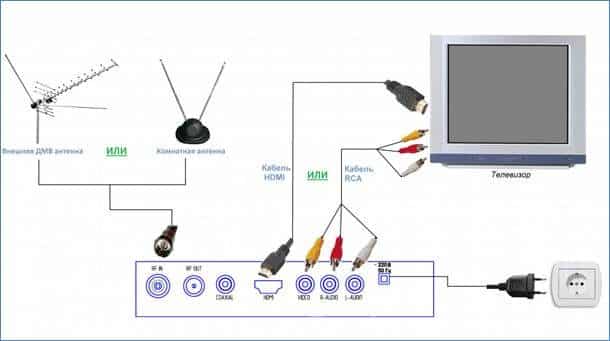 DVB-T2 ಬ್ರಾಡ್ಕಾಸ್ಟಿಂಗ್ ಸ್ಟ್ಯಾಂಡರ್ಡ್[/ಶೀರ್ಷಿಕೆ] ಅಲ್ಲದೆ, ಆಂಟೆನಾ ಕೇಬಲ್ ಬಗ್ಗೆ ಮರೆಯಬೇಡಿ: ಅದರ ಉದ್ದವನ್ನು ಮುಂಚಿತವಾಗಿ ಅಳೆಯಬೇಕು, ಇದಕ್ಕಾಗಿ ಸಣ್ಣ ಅಂಚು ನೀಡಲಾಗಿದೆ ಕುಶಲತೆ. ಅಲ್ಲದೆ, ಸಂಪೂರ್ಣವಾಗಿ ಯಾವುದೇ ಸೆಟ್-ಟಾಪ್ ಬಾಕ್ಸ್ಗಳಿಗೆ ನೇರವಾಗಿ ಟಿವಿಗೆ ಸಂಪರ್ಕಿಸಲು ಕೇಬಲ್ ಅಗತ್ಯವಿದೆ. ಹೊಸ ಟಿವಿಗಳ ಸಂದರ್ಭದಲ್ಲಿ ಇದು HDMI ಕೇಬಲ್ ಆಗಿರಬಹುದು ಅಥವಾ 6 ವರ್ಷಕ್ಕಿಂತ ಹಳೆಯ ಟಿವಿಗಳ ಸಂದರ್ಭದಲ್ಲಿ RCA ಅಥವಾ SCART ಆಗಿರಬಹುದು. [ಶೀರ್ಷಿಕೆ id=”attachment_7350″ align=”aligncenter” width=”512″]
DVB-T2 ಬ್ರಾಡ್ಕಾಸ್ಟಿಂಗ್ ಸ್ಟ್ಯಾಂಡರ್ಡ್[/ಶೀರ್ಷಿಕೆ] ಅಲ್ಲದೆ, ಆಂಟೆನಾ ಕೇಬಲ್ ಬಗ್ಗೆ ಮರೆಯಬೇಡಿ: ಅದರ ಉದ್ದವನ್ನು ಮುಂಚಿತವಾಗಿ ಅಳೆಯಬೇಕು, ಇದಕ್ಕಾಗಿ ಸಣ್ಣ ಅಂಚು ನೀಡಲಾಗಿದೆ ಕುಶಲತೆ. ಅಲ್ಲದೆ, ಸಂಪೂರ್ಣವಾಗಿ ಯಾವುದೇ ಸೆಟ್-ಟಾಪ್ ಬಾಕ್ಸ್ಗಳಿಗೆ ನೇರವಾಗಿ ಟಿವಿಗೆ ಸಂಪರ್ಕಿಸಲು ಕೇಬಲ್ ಅಗತ್ಯವಿದೆ. ಹೊಸ ಟಿವಿಗಳ ಸಂದರ್ಭದಲ್ಲಿ ಇದು HDMI ಕೇಬಲ್ ಆಗಿರಬಹುದು ಅಥವಾ 6 ವರ್ಷಕ್ಕಿಂತ ಹಳೆಯ ಟಿವಿಗಳ ಸಂದರ್ಭದಲ್ಲಿ RCA ಅಥವಾ SCART ಆಗಿರಬಹುದು. [ಶೀರ್ಷಿಕೆ id=”attachment_7350″ align=”aligncenter” width=”512″]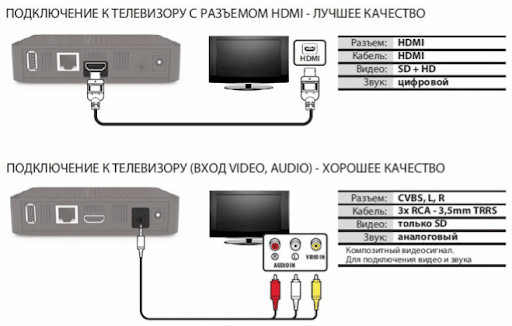 ನೀವು HDMI ಮೂಲಕ ಡಿಜಿಟಲ್ ಸೆಟ್-ಟಾಪ್ ಬಾಕ್ಸ್ ಅನ್ನು ಸಂಪರ್ಕಿಸಿದರೆ, ಗುಣಮಟ್ಟವು RCA ಗಿಂತ ಉತ್ತಮವಾಗಿರುತ್ತದೆ[/ಶೀರ್ಷಿಕೆ]
ನೀವು HDMI ಮೂಲಕ ಡಿಜಿಟಲ್ ಸೆಟ್-ಟಾಪ್ ಬಾಕ್ಸ್ ಅನ್ನು ಸಂಪರ್ಕಿಸಿದರೆ, ಗುಣಮಟ್ಟವು RCA ಗಿಂತ ಉತ್ತಮವಾಗಿರುತ್ತದೆ[/ಶೀರ್ಷಿಕೆ]
ಸಂಪರ್ಕಿಸಬೇಕಾದ ಕೇಬಲ್ ಪ್ರಕಾರವನ್ನು ನಿರ್ಧರಿಸಲು, ನೀವು ಟಿವಿಯ ಹಿಂಭಾಗವನ್ನು ನೋಡಬೇಕು ಮತ್ತು ಅಗತ್ಯ ಇಂಟರ್ಫೇಸ್ಗಳನ್ನು ಪರಿಶೀಲಿಸಬೇಕು ಅಥವಾ ಟಿವಿಗೆ ಸೂಚನೆಗಳಲ್ಲಿ ಅವುಗಳನ್ನು ಪರಿಶೀಲಿಸಬೇಕು.
ಟಿವಿ ಸೆಟ್-ಟಾಪ್ ಬಾಕ್ಸ್ ವಿತರಣೆಯ ವ್ಯಾಪ್ತಿ – ಕೇಬಲ್
ಕಿಟ್ನಲ್ಲಿ, ಸೆಟ್-ಟಾಪ್ ಬಾಕ್ಸ್ನ ಜೊತೆಗೆ, ವಿವಿಧ ಟಿವಿಗಳಿಗೆ ಸಂಪರ್ಕಿಸಲು ನೀವು ಹಲವಾರು ಕೇಬಲ್ಗಳನ್ನು ನೋಡಬಹುದು. ಉದಾಹರಣೆಗೆ, ಕಿಟ್ HDMI, RCA, SCART ಮತ್ತು S-Video ಕೇಬಲ್ ಅನ್ನು ಹೊಂದಿರಬಹುದು [ಶೀರ್ಷಿಕೆ id=”attachment_7345″ align=”aligncenter” width=”693″] ಕೇಬಲ್ಗಳನ್ನು ಸೆಟ್-ಟಾಪ್ ಬಾಕ್ಸ್ನೊಂದಿಗೆ ಸೇರಿಸಲಾಗಿದೆ[/ಶೀರ್ಷಿಕೆ] HDMI ಗಾಗಿ ಇಂಟರ್ಫೇಸ್ ಹಲವಾರು ಆವೃತ್ತಿಗಳನ್ನು ಹೊಂದಿದೆ:
ಕೇಬಲ್ಗಳನ್ನು ಸೆಟ್-ಟಾಪ್ ಬಾಕ್ಸ್ನೊಂದಿಗೆ ಸೇರಿಸಲಾಗಿದೆ[/ಶೀರ್ಷಿಕೆ] HDMI ಗಾಗಿ ಇಂಟರ್ಫೇಸ್ ಹಲವಾರು ಆವೃತ್ತಿಗಳನ್ನು ಹೊಂದಿದೆ:
- HDMI 1.2 – FHD ಇಮೇಜ್ ಅನ್ನು ಔಟ್ಪುಟ್ ಮಾಡಲು ನಿಮಗೆ ಅನುಮತಿಸುತ್ತದೆ.
- HDMI 4 – 30 fps ಫ್ರೇಮ್ ದರದಲ್ಲಿ 4K ಚಿತ್ರಗಳನ್ನು ಪ್ರದರ್ಶಿಸಲು ನಿಮಗೆ ಅನುಮತಿಸುತ್ತದೆ.
- HDMI 0 – 60 fps ಫ್ರೇಮ್ ದರದಲ್ಲಿ 4K ಚಿತ್ರಗಳನ್ನು ಔಟ್ಪುಟ್ ಮಾಡಲು ನಿಮಗೆ ಅನುಮತಿಸುತ್ತದೆ.
 HDMI ಒಂದು ಡಿಜಿಟಲ್ ಇಂಟರ್ಫೇಸ್ ಆಗಿದ್ದು ಅದು ಸೆಟ್-ಟಾಪ್ ಬಾಕ್ಸ್ ಅನ್ನು ಹೊಸ ಟಿವಿಗಳಿಗೆ ಸಂಪರ್ಕಿಸಲು ನಿಮಗೆ ಅನುಮತಿಸುತ್ತದೆ ಮತ್ತು ಸರೌಂಡ್ ಸೌಂಡ್ ಲೈನ್ಗಳನ್ನು ಸಹ ಹೊಂದಿದೆ. ಹಳೆಯ ಟಿವಿಗಳಿಗೆ, ಅನಲಾಗ್ SCART ಇಂಟರ್ಫೇಸ್ ಇದೆ, ಇದು ವಿಶಾಲವಾದ ಆಯತಾಕಾರದ ಕನೆಕ್ಟರ್ನಂತೆ ಕಾಣುತ್ತದೆ, S-VIDEO, ಇದು ಕಪ್ಪು ಕನೆಕ್ಟರ್ನಂತೆ ಕಾಣುತ್ತದೆ ಮಧ್ಯದಲ್ಲಿ ಪ್ಲಗ್ ಮತ್ತು RCA, ಇದು ಮೂರು ಬಹು-ಬಣ್ಣದ (ಹಳದಿ, ಬಿಳಿ ಮತ್ತು ಕೆಂಪು) ಟುಲಿಪ್ ಪ್ಲಗ್ಗಳು. [ಶೀರ್ಷಿಕೆ id=”attachment_7175″ align=”aligncenter” width=”597″]
HDMI ಒಂದು ಡಿಜಿಟಲ್ ಇಂಟರ್ಫೇಸ್ ಆಗಿದ್ದು ಅದು ಸೆಟ್-ಟಾಪ್ ಬಾಕ್ಸ್ ಅನ್ನು ಹೊಸ ಟಿವಿಗಳಿಗೆ ಸಂಪರ್ಕಿಸಲು ನಿಮಗೆ ಅನುಮತಿಸುತ್ತದೆ ಮತ್ತು ಸರೌಂಡ್ ಸೌಂಡ್ ಲೈನ್ಗಳನ್ನು ಸಹ ಹೊಂದಿದೆ. ಹಳೆಯ ಟಿವಿಗಳಿಗೆ, ಅನಲಾಗ್ SCART ಇಂಟರ್ಫೇಸ್ ಇದೆ, ಇದು ವಿಶಾಲವಾದ ಆಯತಾಕಾರದ ಕನೆಕ್ಟರ್ನಂತೆ ಕಾಣುತ್ತದೆ, S-VIDEO, ಇದು ಕಪ್ಪು ಕನೆಕ್ಟರ್ನಂತೆ ಕಾಣುತ್ತದೆ ಮಧ್ಯದಲ್ಲಿ ಪ್ಲಗ್ ಮತ್ತು RCA, ಇದು ಮೂರು ಬಹು-ಬಣ್ಣದ (ಹಳದಿ, ಬಿಳಿ ಮತ್ತು ಕೆಂಪು) ಟುಲಿಪ್ ಪ್ಲಗ್ಗಳು. [ಶೀರ್ಷಿಕೆ id=”attachment_7175″ align=”aligncenter” width=”597″] RCA ಕನೆಕ್ಟರ್[/ಶೀರ್ಷಿಕೆ]
RCA ಕನೆಕ್ಟರ್[/ಶೀರ್ಷಿಕೆ]
ನೀವು ಈ ಇಂಟರ್ಫೇಸ್ಗಳಲ್ಲಿ ಯಾವುದನ್ನಾದರೂ ಬಳಸಿದರೆ, ಗರಿಷ್ಠ ರೆಸಲ್ಯೂಶನ್ 768 ರಿಂದ 576 ಪಿಕ್ಸೆಲ್ಗಳಾಗಿರುತ್ತದೆ ಮತ್ತು ಫ್ರೇಮ್ ದರವು 25 ಎಫ್ಪಿಎಸ್ಗೆ ಸೀಮಿತವಾಗಿರುತ್ತದೆ.
ಅನೇಕ ಟಿವಿ ಬಾಕ್ಸ್ಗಳು ಯುಎಸ್ಬಿ ಪೋರ್ಟ್ಗಳನ್ನು ಹೊಂದಿದ್ದು ಅದು ನಿಮಗೆ ಸಂಪರ್ಕಿಸಲು ಅನುವು ಮಾಡಿಕೊಡುತ್ತದೆ, ಉದಾಹರಣೆಗೆ, ಯುಎಸ್ಬಿ ಫ್ಲ್ಯಾಷ್ ಡ್ರೈವ್ ಮತ್ತು ಯಾವುದೇ ಮಲ್ಟಿಮೀಡಿಯಾವನ್ನು ಪ್ಲೇ ಮಾಡಲು (ಸಂಗೀತ, ವಿಡಿಯೋ, ಫೋಟೋಗಳು). 1920×1080 ರೆಸಲ್ಯೂಶನ್ನಲ್ಲಿ FHD ವಿಷಯವನ್ನು ಪ್ಲೇ ಮಾಡಲು, ಯಾವುದೇ USB 2.0 ಫ್ಲ್ಯಾಷ್ ಡ್ರೈವ್ ಸಾಕು, ಆದರೆ 3840×2160 ಆಗಿರುವ 4K ರೆಸಲ್ಯೂಶನ್ಗಾಗಿ, ನೀವು ಪ್ರತಿ ಸೆಕೆಂಡಿಗೆ ಕನಿಷ್ಠ 20 ಗಿಗಾಬಿಟ್ಗಳ ಬ್ಯಾಂಡ್ವಿಡ್ತ್ನೊಂದಿಗೆ USB 3.1 ಸೆಕೆಂಡ್ ಪೀಳಿಗೆಯ (gen2) ಡ್ರೈವ್ ಅಗತ್ಯವಿದೆ. ಡಿಜಿಟಲ್ ಟಿವಿ ಚಾನೆಲ್ಗಳನ್ನು ಸ್ವೀಕರಿಸಲು ಸೆಟ್-ಟಾಪ್ ಬಾಕ್ಸ್ಗಳೊಂದಿಗೆ ರಿಮೋಟ್ ಕಂಟ್ರೋಲ್ ಅನ್ನು ಮಾತ್ರ ಸೇರಿಸಲಾಗಿದೆ ಎಂಬುದನ್ನು ನೆನಪಿನಲ್ಲಿಟ್ಟುಕೊಳ್ಳುವುದು ಯೋಗ್ಯವಾಗಿದೆ. ಆದರೆ ಉಪಗ್ರಹ ಸಂಕೇತವನ್ನು ಪ್ರಸಾರ ಮಾಡಲು ಸೆಟ್-ಟಾಪ್ ಬಾಕ್ಸ್ಗಳನ್ನು ಹೊಂದಿರುವ ಕಿಟ್ ಆಂಟೆನಾ ಮತ್ತು ಡಿಕೋಡರ್ಗಳನ್ನು ಸಂಪರ್ಕಿಸಲು ಅಗತ್ಯವಿರುವ ತಂತಿಗಳ ಗುಂಪನ್ನು ಸಹ ಒಳಗೊಂಡಿದೆ.
ಡಿಜಿಟಲ್ ಟಿವಿ ಚಾನೆಲ್ಗಳನ್ನು ಸ್ವೀಕರಿಸಲು ಸೆಟ್-ಟಾಪ್ ಬಾಕ್ಸ್ಗಳೊಂದಿಗೆ ರಿಮೋಟ್ ಕಂಟ್ರೋಲ್ ಅನ್ನು ಮಾತ್ರ ಸೇರಿಸಲಾಗಿದೆ ಎಂಬುದನ್ನು ನೆನಪಿನಲ್ಲಿಟ್ಟುಕೊಳ್ಳುವುದು ಯೋಗ್ಯವಾಗಿದೆ. ಆದರೆ ಉಪಗ್ರಹ ಸಂಕೇತವನ್ನು ಪ್ರಸಾರ ಮಾಡಲು ಸೆಟ್-ಟಾಪ್ ಬಾಕ್ಸ್ಗಳನ್ನು ಹೊಂದಿರುವ ಕಿಟ್ ಆಂಟೆನಾ ಮತ್ತು ಡಿಕೋಡರ್ಗಳನ್ನು ಸಂಪರ್ಕಿಸಲು ಅಗತ್ಯವಿರುವ ತಂತಿಗಳ ಗುಂಪನ್ನು ಸಹ ಒಳಗೊಂಡಿದೆ.
ಸೆಟ್-ಟಾಪ್ ಬಾಕ್ಸ್ಗಳಿಗೆ ಹೆಚ್ಚುವರಿ ಉಪಕರಣಗಳು
ನೀವು ಮೊದಲು ಸೆಟ್-ಟಾಪ್ ಬಾಕ್ಸ್ಗಳೊಂದಿಗೆ ವ್ಯವಹರಿಸದಿದ್ದರೆ ಮತ್ತು ಅದನ್ನು ಸರಿಯಾಗಿ ಕಾನ್ಫಿಗರ್ ಮಾಡುವುದು ಹೇಗೆ ಎಂದು ತಿಳಿದಿಲ್ಲದಿದ್ದರೆ, ನೀವು ಸೆಟ್-ಟಾಪ್ ಬಾಕ್ಸ್ಗಳ ಸೆಟ್ ಮತ್ತು ಮೌಸ್ನೊಂದಿಗೆ ವೈರ್ಲೆಸ್ ಕೀಬೋರ್ಡ್ ಅನ್ನು ಖರೀದಿಸಬಹುದು. ಅಂತಹ ಸೆಟ್ಗಳನ್ನು ಹೆಚ್ಚಾಗಿ ಪ್ರೀಮಿಯಂ ಮಾದರಿಗಳೊಂದಿಗೆ ಕಾಣಬಹುದು, ಇದು 5000 ರೂಬಲ್ಸ್ಗಳಿಂದ ಪ್ರಾರಂಭವಾಗುತ್ತದೆ. ಕನ್ಸೋಲ್ ಇಂಟರ್ಫೇಸ್ ಅನ್ನು ವೇಗವಾಗಿ ಚಲಿಸಲು ಮೌಸ್ ನಿಮಗೆ ಸಹಾಯ ಮಾಡುತ್ತದೆ ಮತ್ತು ಪಠ್ಯವನ್ನು ವೇಗವಾಗಿ ಟೈಪ್ ಮಾಡಲು ಕೀಬೋರ್ಡ್ ನಿಮಗೆ ಸಹಾಯ ಮಾಡುತ್ತದೆ. ಅಲ್ಲದೆ, ಹೆಚ್ಚುವರಿ ಬಿಡಿಭಾಗಗಳು ವಿವಿಧ ರೀತಿಯ ವಿಸ್ತರಣಾ ಹಗ್ಗಗಳು, ಅಡಾಪ್ಟರ್ಗಳು, ಸ್ಪ್ಲಿಟರ್ಗಳು ಮತ್ತು ಸ್ಪ್ಲಿಟರ್ಗಳನ್ನು ಒಳಗೊಂಡಿರುತ್ತವೆ, ಇದು ಒಂದೇ ಸಮಯದಲ್ಲಿ ಹಲವಾರು ಟಿವಿಗಳನ್ನು ಸಂಪರ್ಕಿಸಲು ಉಪಯುಕ್ತವಾಗಿದೆ.
ಎರಡು ಟಿವಿಗಳನ್ನು ಒಂದು ಡಿಜಿಟಲ್ ಸೆಟ್-ಟಾಪ್ ಬಾಕ್ಸ್ಗೆ ಸಂಪರ್ಕಿಸುವುದು ಹೇಗೆ ತ್ರಿವರ್ಣ : [ಶೀರ್ಷಿಕೆ id=”attachment_6662″ align=”aligncenter” width=”700″] ಒಂದು ತ್ರಿವರ್ಣ ರಿಸೀವರ್ನಿಂದ ಎರಡು ಟಿವಿಗಳನ್ನು ಹೇಗೆ ಸಂಪರ್ಕಿಸುವುದು – ಹೊಸ ಮತ್ತು ಹಳೆಯದು [/ ಶೀರ್ಷಿಕೆ]
ಒಂದು ತ್ರಿವರ್ಣ ರಿಸೀವರ್ನಿಂದ ಎರಡು ಟಿವಿಗಳನ್ನು ಹೇಗೆ ಸಂಪರ್ಕಿಸುವುದು – ಹೊಸ ಮತ್ತು ಹಳೆಯದು [/ ಶೀರ್ಷಿಕೆ]
HDMI ಕನೆಕ್ಟರ್ಸ್, tulips-RCA, SCART ಮೂಲಕ ಹೊಸ ಮತ್ತು ಹಳೆಯ ಟಿವಿಗೆ ಸೆಟ್-ಟಾಪ್ ಬಾಕ್ಸ್ ಅನ್ನು ಹೇಗೆ ಸಂಪರ್ಕಿಸುವುದು
ನಾವು HDMI ಕನೆಕ್ಟರ್ ಅನ್ನು ಬಳಸಿಕೊಂಡು ಟಿವಿಗೆ ಆಧುನಿಕ ಟಿವಿಯನ್ನು ಸಂಪರ್ಕಿಸುತ್ತೇವೆ:
- ಆಧುನಿಕ ಟಿವಿಗಳನ್ನು HDMI ಕನೆಕ್ಟರ್ ಮೂಲಕ ಸಂಪರ್ಕಿಸಲಾಗಿದೆ, ಇದು ಟಿವಿಯ ಹಿಂಭಾಗದಲ್ಲಿದೆ. HDMI ಕೇಬಲ್ನ ಮೊದಲ ತುದಿಯನ್ನು ಅದರೊಳಗೆ ಸೇರಿಸಿ. [ಶೀರ್ಷಿಕೆ id=”attachment_7316″ align=”aligncenter” width=”576″]
 ಸೆಟ್-ಟಾಪ್ ಬಾಕ್ಸ್ ಅನ್ನು ಸಂಪರ್ಕಿಸಲು HDMI ಟಿವಿ ಪೋರ್ಟ್[/ಶೀರ್ಷಿಕೆ]
ಸೆಟ್-ಟಾಪ್ ಬಾಕ್ಸ್ ಅನ್ನು ಸಂಪರ್ಕಿಸಲು HDMI ಟಿವಿ ಪೋರ್ಟ್[/ಶೀರ್ಷಿಕೆ] - HDMI ಕೇಬಲ್ನ ಇನ್ನೊಂದು ತುದಿಯನ್ನು ಸೆಟ್-ಟಾಪ್ ಬಾಕ್ಸ್ನಲ್ಲಿಯೇ ಸೇರಿಸಬೇಕು. HDMI ಪೋರ್ಟ್ ಸಾಮಾನ್ಯವಾಗಿ ಸೆಟ್-ಟಾಪ್ ಬಾಕ್ಸ್ನ ಹಿಂಭಾಗದಲ್ಲಿದೆ. ನೀವು 4K ರೆಸಲ್ಯೂಶನ್ನಲ್ಲಿ ವಿಷಯವನ್ನು ವೀಕ್ಷಿಸಲು ಹೋದರೆ, ನೀವು ಸೆಟ್-ಟಾಪ್ ಬಾಕ್ಸ್ ಮತ್ತು ಟಿವಿಯ ವಿಶೇಷಣಗಳನ್ನು ನೋಡಬೇಕು ಮತ್ತು ಅವರು ಈ ರೆಸಲ್ಯೂಶನ್ ಅನ್ನು ಬೆಂಬಲಿಸುತ್ತಾರೆಯೇ ಎಂದು ಕಂಡುಹಿಡಿಯಬೇಕು. ನಿಮ್ಮ HDMI ಕೇಬಲ್ನ ಉತ್ಪಾದನೆಯನ್ನು ಪರಿಶೀಲಿಸುವುದು ಸಹ ಅಗತ್ಯವಾಗಿದೆ, ಏಕೆಂದರೆ ಇಂಟರ್ಫೇಸ್ ಅಗತ್ಯವಿರುವ ಫ್ರೇಮ್ ದರದಲ್ಲಿ ಬಯಸಿದ ರೆಸಲ್ಯೂಶನ್ನಲ್ಲಿ ವಿಷಯವನ್ನು ರವಾನಿಸಬಹುದೇ ಎಂದು ಪೀಳಿಗೆಯು ನಿರ್ಧರಿಸುತ್ತದೆ.
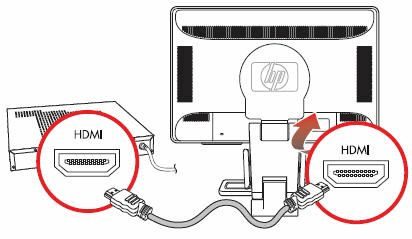
- ನಿಮ್ಮ ಟಿವಿ ಮತ್ತು ಸೆಟ್-ಟಾಪ್ ಬಾಕ್ಸ್ ಅನ್ನು ಪ್ಲಗ್ ಮಾಡಿ.
- ಎಲ್ಲವನ್ನೂ ಸಂಪರ್ಕಿಸಿದಾಗ, ರಿಮೋಟ್ ಕಂಟ್ರೋಲ್ನಿಂದ ಅಥವಾ ಅದರ ಮೇಲಿನ ಬಟನ್ನಿಂದ ಸೆಟ್-ಟಾಪ್ ಬಾಕ್ಸ್ ಅನ್ನು ಆನ್ ಮಾಡಿ, ಕೇಸ್ನಲ್ಲಿ ಒಂದಿದ್ದರೆ. [ಶೀರ್ಷಿಕೆ id=”attachment_6725″ align=”aligncenter” width=”900″]
 HDMI ಮೂಲಕ ಸೆಟ್-ಟಾಪ್ ಬಾಕ್ಸ್ ಅನ್ನು ಸಂಪರ್ಕಿಸಲಾಗುತ್ತಿದೆ[/ಶೀರ್ಷಿಕೆ]
HDMI ಮೂಲಕ ಸೆಟ್-ಟಾಪ್ ಬಾಕ್ಸ್ ಅನ್ನು ಸಂಪರ್ಕಿಸಲಾಗುತ್ತಿದೆ[/ಶೀರ್ಷಿಕೆ] - ಟಿವಿಯನ್ನು ಆನ್ ಮಾಡಿ ಮತ್ತು ಸಿಗ್ನಲ್ ಮೂಲವಾಗಿ ಸೆಟ್-ಟಾಪ್ ಬಾಕ್ಸ್ ಅನ್ನು ಆಯ್ಕೆಮಾಡಿ. ಇದನ್ನು ಮಾಡಲು, ಇನ್ಪುಟ್ ಬಟನ್ ಅನ್ನು ಒತ್ತಿ (ಇದನ್ನು ಮೂಲ – ಔಟ್ಪುಟ್ ಅಥವಾ ಮೂಲ ಎಂದೂ ಕರೆಯಲಾಗುತ್ತದೆ) ಮತ್ತು ಸಂಪರ್ಕಿತ HDMI ಪೋರ್ಟ್ ಅನ್ನು ಆಯ್ಕೆ ಮಾಡಿ.
- ಸೆಟ್-ಟಾಪ್ ಬಾಕ್ಸ್ ಯಶಸ್ವಿಯಾಗಿ ಸಂಪರ್ಕಗೊಂಡಿದ್ದರೆ, ನೀವು ಸೆಟ್-ಟಾಪ್ ಬಾಕ್ಸ್ನ ಆರಂಭಿಕ ಸೆಟ್ಟಿಂಗ್ಗಳ ವಿಂಡೋವನ್ನು ನೋಡುತ್ತೀರಿ. ಸಿಗ್ನಲ್ ಅಥವಾ ಕಪ್ಪು ಪರದೆಯ ಅನುಪಸ್ಥಿತಿಯ ಕುರಿತು ನೀವು ಸಂದೇಶವನ್ನು ನೋಡಿದರೆ, HDMI ಕೇಬಲ್ ಮತ್ತು ಸೆಟ್-ಟಾಪ್ ಬಾಕ್ಸ್ ಸ್ವತಃ ಕಾರ್ಯನಿರ್ವಹಿಸುತ್ತಿದೆಯೇ ಎಂದು ಖಚಿತಪಡಿಸಿಕೊಳ್ಳಿ ಮತ್ತು ಸೆಟ್-ಟಾಪ್ ಬಾಕ್ಸ್ ಟಿವಿಗೆ ಸಂಪರ್ಕಗೊಂಡಿದೆಯೇ ಎಂದು ಪರಿಶೀಲಿಸಿ.
[ಶೀರ್ಷಿಕೆ id=”attachment_3508″ align=”aligncenter” width=”688″]
ಸೆಟ್-ಟಾಪ್ ಬಾಕ್ಸ್ 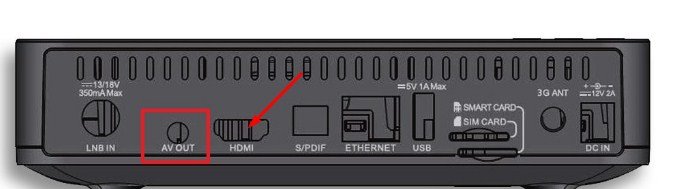 HDMI ಬಳಸಿಕೊಂಡು ಟಿವಿಗೆ ಸಂಪರ್ಕಿಸುತ್ತದೆ[/ಶೀರ್ಷಿಕೆ]
HDMI ಬಳಸಿಕೊಂಡು ಟಿವಿಗೆ ಸಂಪರ್ಕಿಸುತ್ತದೆ[/ಶೀರ್ಷಿಕೆ]
ಹಳೆಯ ಟಿವಿ
ಹಿಂದಿನ ಮಾರ್ಗದರ್ಶಿಯು HDMI ಕೇಬಲ್ ಮೂಲಕ ಹೊಸ ಟಿವಿಗಳಿಗೆ ಸೆಟ್-ಟಾಪ್ ಬಾಕ್ಸ್ ಅನ್ನು ಸಂಪರ್ಕಿಸುವ ಹಂತಗಳನ್ನು ವಿವರಿಸಿದೆ. ನೀವು ಹಳೆಯ ಟಿವಿಗೆ ಡಿಜಿಟಲ್ ಟಿವಿ ಸೆಟ್-ಟಾಪ್ ಬಾಕ್ಸ್ ಅನ್ನು ಸಂಪರ್ಕಿಸುತ್ತಿದ್ದರೆ, ನೀವು ಟಿವಿಗೆ ಸೆಟ್-ಟಾಪ್ ಬಾಕ್ಸ್ ಅನ್ನು ಸಂಪರ್ಕಿಸುವ ಕನೆಕ್ಟರ್ಗೆ ಗಮನ ಕೊಡಬೇಕು.
- ಹೆಚ್ಚಿನ ಸಂದರ್ಭಗಳಲ್ಲಿ, ಸಂಪರ್ಕವನ್ನು RCA ಕನೆಕ್ಟರ್ ಮೂಲಕ ಮಾಡಲಾಗುತ್ತದೆ , ಇದು ಮೂರು ಹಳದಿ, ಕೆಂಪು ಮತ್ತು ಬಿಳಿ ಪ್ಲಗ್ಗಳಂತೆ ಕಾಣುತ್ತದೆ – tulips. ಕೇಬಲ್ನ ಮೊದಲ ತುದಿಯನ್ನು ಟಿವಿಗೆ ಮತ್ತು ಸೆಟ್-ಟಾಪ್ ಬಾಕ್ಸ್ಗೆ ಸಂಪರ್ಕಿಸಿ. ಸೆಟ್-ಟಾಪ್ ಬಾಕ್ಸ್ ಅಥವಾ ಟಿವಿಯಲ್ಲಿನ ಕನೆಕ್ಟರ್ಗಳ ಬಣ್ಣಗಳು ಸಂಪರ್ಕಿತ ಪ್ಲಗ್ನ ಬಣ್ಣಕ್ಕೆ ಹೊಂದಿಕೆಯಾಗುತ್ತವೆ ಎಂದು ಖಚಿತಪಡಿಸಿಕೊಳ್ಳಿ . ಸೆಟ್-ಟಾಪ್ ಬಾಕ್ಸ್ನಲ್ಲಿ ಅಥವಾ ಟಿವಿಯಲ್ಲಿ ಬಣ್ಣಗಳನ್ನು ಗುರುತಿಸದಿದ್ದರೆ, ನೀವು ಚಿತ್ರ ಅಥವಾ ಧ್ವನಿಯನ್ನು ಪಡೆಯುವವರೆಗೆ ಪ್ಲಗ್ಗಳನ್ನು ಯಾದೃಚ್ಛಿಕವಾಗಿ ಸೇರಿಸಿ. ನೀವು ಪ್ಲಗ್ ಅನ್ನು ತಪ್ಪಾದ ಸಾಕೆಟ್ಗೆ ಸೇರಿಸಿದರೆ, ಏನೂ ಆಗುವುದಿಲ್ಲ – ಇದು ನಿಮಗೆ ಮತ್ತು ಉಪಕರಣಗಳಿಗೆ ಸಂಪೂರ್ಣವಾಗಿ ಸುರಕ್ಷಿತವಾಗಿದೆ. [ಶೀರ್ಷಿಕೆ id=”attachment_7351″ align=”aligncenter” width=”650″]
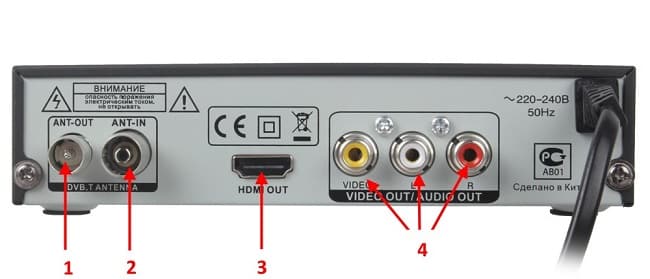 RCA ಕನೆಕ್ಟರ್[/ಶೀರ್ಷಿಕೆ]
RCA ಕನೆಕ್ಟರ್[/ಶೀರ್ಷಿಕೆ] - ಕೆಲವೊಮ್ಮೆ ನೀವು SCART ಕನೆಕ್ಟರ್ ಮೂಲಕ ಸಂಪರ್ಕಿಸಬೇಕಾಗುತ್ತದೆ . ಅದನ್ನು ಗುರುತಿಸುವುದು ಸುಲಭ: SCART ಒಳಗೆ ಫ್ಲಾಟ್ ಪ್ಲಗ್ಗಳೊಂದಿಗೆ ಉದ್ದವಾದ ಆಯತಾಕಾರದ ಕನೆಕ್ಟರ್ನಂತೆ ಕಾಣುತ್ತದೆ. ಅದರ ಅಸಮಪಾರ್ಶ್ವದ ಆಕಾರದಿಂದಾಗಿ ಒಂದು ಬದಿಯಲ್ಲಿ ಮಾತ್ರ ಸಂಪರ್ಕಿಸಬಹುದು ಎಂಬ ಅಂಶದಲ್ಲಿ ಇದರ ಪ್ರಯೋಜನವಿದೆ, ಆದ್ದರಿಂದ ಟಿವಿಗೆ ಸೆಟ್-ಟಾಪ್ ಬಾಕ್ಸ್ ಅನ್ನು ಸಂಪರ್ಕಿಸುವಾಗ ತಪ್ಪು ಮಾಡುವುದು ಅತ್ಯಂತ ಕಷ್ಟ.

- ಟಿವಿಗೆ ಸೆಟ್-ಟಾಪ್ ಬಾಕ್ಸ್ ಅನ್ನು ಸಂಪರ್ಕಿಸುವ ಮೂರನೇ ವಿಧಾನವೆಂದರೆ S-ವೀಡಿಯೋ , ಇದು ಸಾಮಾನ್ಯವಾಗಿ ಹಳದಿ ಅಥವಾ ಕಪ್ಪು ಬಣ್ಣವನ್ನು ಹೊಂದಿರುವ ರೌಂಡ್ ಕನೆಕ್ಟರ್ ಆಗಿದೆ. ಇದು ಸುಲಭವಾಗಿ RCA ಕನೆಕ್ಟರ್ನೊಂದಿಗೆ ಗೊಂದಲಕ್ಕೊಳಗಾಗಬಹುದು, ಆದ್ದರಿಂದ ನೀವು ಸರಿಯಾದ ಸಂಪರ್ಕದ ಬಗ್ಗೆ ಖಚಿತವಾಗಿರದಿದ್ದರೆ, ನಂತರ ಟಿವಿ ಮತ್ತು ಸೆಟ್-ಟಾಪ್ ಬಾಕ್ಸ್ನ ಸೂಚನೆಗಳನ್ನು ನೋಡಿ ಮತ್ತು ಈ ಕನೆಕ್ಟರ್ನ ಸ್ಥಳವನ್ನು ಖಚಿತಪಡಿಸಿಕೊಳ್ಳಿ.

ಹಂತ ಹಂತವಾಗಿ ಸ್ಯಾಮ್ಸಂಗ್ ಟಿವಿಗೆ ಸೆಟ್-ಟಾಪ್ ಬಾಕ್ಸ್ ಅನ್ನು ಹೇಗೆ ಸಂಪರ್ಕಿಸುವುದು – ವೀಡಿಯೊ ಸೂಚನೆ: https://youtu.be/ZyHYPUSqF3U
ಸೆಟ್-ಟಾಪ್ ಬಾಕ್ಸ್ ಕೇವಲ HDMI ಔಟ್ಪುಟ್ ಅನ್ನು ಹೊಂದಿರುವ ಸಂದರ್ಭಗಳು ಸಹ ಇವೆ, ಮತ್ತು ಹಳೆಯ ಟಿವಿ ಕೇವಲ ಅನಲಾಗ್ ಔಟ್ಪುಟ್ಗಳನ್ನು ಹೊಂದಿದೆ. ಈ ಸಂದರ್ಭದಲ್ಲಿ, ಡಿಜಿಟಲ್ ಸಿಗ್ನಲ್ ಅನ್ನು ಅನಲಾಗ್ಗೆ ಪರಿವರ್ತಿಸುವ ಪರಿವರ್ತಕವನ್ನು ನೀವು ಖರೀದಿಸಬೇಕಾಗಿದೆ. ಈ ಪರಿವರ್ತಕಗಳಲ್ಲಿ ಕೆಲವು ಯುಎಸ್ಬಿ ಶಕ್ತಿಯ ಅಗತ್ಯವಿರಬಹುದು, ಇದನ್ನು ಸೆಟ್-ಟಾಪ್ ಬಾಕ್ಸ್ನಲ್ಲಿರುವ ಯುಎಸ್ಬಿ ಪೋರ್ಟ್ಗೆ ಪರಿವರ್ತಕವನ್ನು ಸಂಪರ್ಕಿಸುವ ಮೂಲಕ ಪಡೆಯಬಹುದು. ಡಿಜಿಟಲ್ ಸೆಟ್-ಟಾಪ್ ಬಾಕ್ಸ್ ಅನ್ನು LG ಟಿವಿಗೆ ಸಂಪರ್ಕಿಸುವುದು ಮತ್ತು ಚಾನಲ್ಗಳಲ್ಲಿ ಟ್ಯೂನ್ ಮಾಡುವುದು ಹೇಗೆ: https://youtu.be/LuMUNZTLb8s
ಒಂದೇ ಸಮಯದಲ್ಲಿ ಹಲವಾರು ಟಿವಿಗಳಿಗೆ ಸೆಟ್-ಟಾಪ್ ಬಾಕ್ಸ್ ಅನ್ನು ಹೇಗೆ ಸಂಪರ್ಕಿಸುವುದು
ಒಂದೇ ಸಮಯದಲ್ಲಿ ಅನೇಕ ಟಿವಿಗಳನ್ನು ಸಂಪರ್ಕಿಸಲು, ನೀವು HDMI ಕೇಬಲ್ ಸ್ಪ್ಲಿಟರ್ ಅನ್ನು ಖರೀದಿಸಬೇಕು. ಅಂತಹ ಸ್ಪ್ಲಿಟರ್ ಸುಮಾರು ಸಾವಿರ ರೂಬಲ್ಸ್ಗಳನ್ನು ವೆಚ್ಚ ಮಾಡುತ್ತದೆ. ಇದು ಔಟ್ಪುಟ್ ಸಿಗ್ನಲ್ ಅನ್ನು ನಕಲಿಸುತ್ತದೆ ಮತ್ತು ಅದರ ಎಲ್ಲಾ HDMI ಔಟ್ಪುಟ್ಗಳಿಗೆ ಅದನ್ನು ಪ್ರಸಾರ ಮಾಡುತ್ತದೆ. ನೀವು RCA ಕೇಬಲ್ ಅನ್ನು ಬಳಸಿದರೆ, ಅನಲಾಗ್ ಸಿಗ್ನಲ್ಗಾಗಿ ನಿಮಗೆ ವಿಭಾಜಕ ಅಗತ್ಯವಿರುತ್ತದೆ, ಇದು 400 ರೂಬಲ್ಸ್ಗಳಿಂದ ವೆಚ್ಚವಾಗುತ್ತದೆ. ಅದರ ಕಾರ್ಯಾಚರಣೆಯ ತತ್ವವು HDMI ಗಾಗಿ ಸ್ಪ್ಲಿಟರ್ ಅನ್ನು ಹೋಲುತ್ತದೆ, ಆದರೆ ಗುಣಮಟ್ಟವು ಹೆಚ್ಚು ಕೆಟ್ಟದಾಗಿದೆ. [ಶೀರ್ಷಿಕೆ id=”attachment_7190″ align=”aligncenter” width=”550″]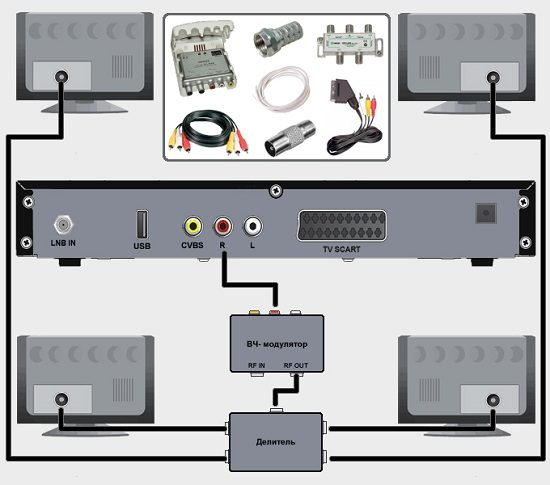 ಸೆಟ್-ಟಾಪ್ ಬಾಕ್ಸ್ ಮೂಲಕ, ನೀವು ಎರಡು ಹಳೆಯ ಟಿವಿಗಳಿಗೆ ಡಿಜಿಟಲ್ ಟೆಲಿವಿಷನ್ ಅನ್ನು ಸಂಪರ್ಕಿಸಬಹುದು [/ ಶೀರ್ಷಿಕೆ] ನೀವು ವಿಭಿನ್ನ ಕೋಣೆಗಳಲ್ಲಿ ವಿಭಿನ್ನ ಚಾನಲ್ಗಳನ್ನು ವೀಕ್ಷಿಸಲು ಬಯಸಿದರೆ, ನೀವು ಹಲವಾರು ಸೆಟ್-ಟಾಪ್ ಬಾಕ್ಸ್ಗಳನ್ನು ಒಂದು ಆಂಟೆನಾಗೆ ಸಂಪರ್ಕಿಸಬಹುದು. ಇದನ್ನು ಮಾಡಲು, ನಿಮಗೆ 1000 Hz ಆವರ್ತನದಲ್ಲಿ ಕಾರ್ಯನಿರ್ವಹಿಸುವ ಆಂಟೆನಾ ಸ್ಪ್ಲಿಟರ್ ಅಗತ್ಯವಿದೆ. ಇದು ಎಲ್ಲಾ ಸಾಧನಗಳಿಗೆ ಒಂದೇ ಸಂಕೇತವನ್ನು ಸ್ವೀಕರಿಸಲು ಅನುಮತಿಸುತ್ತದೆ. [ಶೀರ್ಷಿಕೆ id=”attachment_3059″ align=”aligncenter” width=”500″]
ಸೆಟ್-ಟಾಪ್ ಬಾಕ್ಸ್ ಮೂಲಕ, ನೀವು ಎರಡು ಹಳೆಯ ಟಿವಿಗಳಿಗೆ ಡಿಜಿಟಲ್ ಟೆಲಿವಿಷನ್ ಅನ್ನು ಸಂಪರ್ಕಿಸಬಹುದು [/ ಶೀರ್ಷಿಕೆ] ನೀವು ವಿಭಿನ್ನ ಕೋಣೆಗಳಲ್ಲಿ ವಿಭಿನ್ನ ಚಾನಲ್ಗಳನ್ನು ವೀಕ್ಷಿಸಲು ಬಯಸಿದರೆ, ನೀವು ಹಲವಾರು ಸೆಟ್-ಟಾಪ್ ಬಾಕ್ಸ್ಗಳನ್ನು ಒಂದು ಆಂಟೆನಾಗೆ ಸಂಪರ್ಕಿಸಬಹುದು. ಇದನ್ನು ಮಾಡಲು, ನಿಮಗೆ 1000 Hz ಆವರ್ತನದಲ್ಲಿ ಕಾರ್ಯನಿರ್ವಹಿಸುವ ಆಂಟೆನಾ ಸ್ಪ್ಲಿಟರ್ ಅಗತ್ಯವಿದೆ. ಇದು ಎಲ್ಲಾ ಸಾಧನಗಳಿಗೆ ಒಂದೇ ಸಂಕೇತವನ್ನು ಸ್ವೀಕರಿಸಲು ಅನುಮತಿಸುತ್ತದೆ. [ಶೀರ್ಷಿಕೆ id=”attachment_3059″ align=”aligncenter” width=”500″] ಬಹು ಸಾಧನಗಳನ್ನು ಸಂಪರ್ಕಿಸಲಾಗುತ್ತಿದೆ[/ಶೀರ್ಷಿಕೆ]
ಬಹು ಸಾಧನಗಳನ್ನು ಸಂಪರ್ಕಿಸಲಾಗುತ್ತಿದೆ[/ಶೀರ್ಷಿಕೆ]
ಸಂಭವನೀಯ ಸಮಸ್ಯೆಗಳು ಮತ್ತು ಪರಿಹಾರಗಳು
- ಚಿತ್ರವು ಕಣ್ಮರೆಯಾಗುತ್ತದೆ, ಹೆಪ್ಪುಗಟ್ಟುತ್ತದೆ ಅಥವಾ “ಕುಸಿಯುತ್ತದೆ” . ಇದು ಆಂಟೆನಾದ ತಪ್ಪಾದ ಸ್ಥಾನ ಮತ್ತು ಸೆಟ್-ಟಾಪ್ ಬಾಕ್ಸ್ಗೆ ಅದರ ಸಂಪರ್ಕದಿಂದಾಗಿ. ಆಂಟೆನಾವನ್ನು ಬೇರೆ ಸ್ಥಳಕ್ಕೆ ಸರಿಸಲು ಪ್ರಯತ್ನಿಸಿ ಮತ್ತು ಸಿಗ್ನಲ್ ಗುಣಮಟ್ಟ ಹೇಗಿದೆ ಎಂಬುದನ್ನು ನೋಡಿ.
- ಸೆಟ್-ಟಾಪ್ ಬಾಕ್ಸ್ ಕಾರ್ಯನಿರ್ವಹಿಸುತ್ತದೆ, ಆದರೆ ನೀವು ಚಾನಲ್ ಅನ್ನು ಆನ್ ಮಾಡಲು ಪ್ರಯತ್ನಿಸಿದಾಗ, ಚಿತ್ರದ ಬದಲಿಗೆ “ಬಿಳಿ ಶಬ್ದ” ಅಥವಾ ಕಪ್ಪು ಪರದೆಯನ್ನು ತೋರಿಸಲಾಗುತ್ತದೆ . ಚಾನಲ್ಗಳು ಕಾರ್ಯನಿರ್ವಹಿಸುತ್ತಿದ್ದರೆ, ಆದರೆ ಈಗ ಯಾವುದೇ ಚಿತ್ರವಿಲ್ಲದಿದ್ದರೆ, ಚಾನಲ್ ಆವರ್ತನಗಳನ್ನು ಹೆಚ್ಚಾಗಿ ತಪ್ಪಾಗಿ ಹೊಂದಿಸಲಾಗಿದೆ. ಇದು ಕೆಲವೊಮ್ಮೆ ಸೆಟ್-ಟಾಪ್ ಬಾಕ್ಸ್ ಫರ್ಮ್ವೇರ್ ಅಪ್ಡೇಟ್ ಅಥವಾ ವಿದ್ಯುತ್ ವೈಫಲ್ಯದ ನಂತರ ಅಕಾಲಿಕ ಸ್ಥಗಿತಕ್ಕೆ ಕಾರಣವಾಗುತ್ತದೆ. ಈ ಸಂದರ್ಭದಲ್ಲಿ, ಚಾನಲ್ಗಳ ಮರು-ಶ್ರುತಿ (ಹುಡುಕಾಟ) ಸಹಾಯ ಮಾಡುತ್ತದೆ.

- ಚಿತ್ರವು ಅಸ್ಪಷ್ಟವಾಗಿದೆ ಅಥವಾ ಅಸ್ಪಷ್ಟವಾಗಿದೆ . ಸೆಟ್-ಟಾಪ್ ಬಾಕ್ಸ್ನಲ್ಲಿನ ರೆಸಲ್ಯೂಶನ್ನ ತಪ್ಪು ಆಯ್ಕೆಯಿಂದ ಈ ಸಮಸ್ಯೆ ಉಂಟಾಗುತ್ತದೆ, ಇದು ಟಿವಿಯ ರೆಸಲ್ಯೂಶನ್ಗಿಂತ ಕಡಿಮೆಯಾಗಿದೆ.
- ಫ್ಲ್ಯಾಶ್ ಡ್ರೈವಿನಲ್ಲಿ ರೆಕಾರ್ಡ್ ಮಾಡಲಾದ ಚಲನಚಿತ್ರವನ್ನು ಸೆಟ್-ಟಾಪ್ ಬಾಕ್ಸ್ ಪ್ಲೇ ಮಾಡಲು ಸಾಧ್ಯವಿಲ್ಲ. ಹೆಚ್ಚಾಗಿ, ಸೆಟ್-ಟಾಪ್ ಬಾಕ್ಸ್ ಚಲನಚಿತ್ರವನ್ನು ರೆಕಾರ್ಡ್ ಮಾಡಿದ ಸ್ವರೂಪದ ಫೈಲ್ಗಳನ್ನು ಪ್ಲೇ ಮಾಡಲು ಸಾಧ್ಯವಿಲ್ಲ. ಉದಾಹರಣೆಗೆ, ಟಿವಿ ಸೆಟ್-ಟಾಪ್ ಬಾಕ್ಸ್ನಲ್ಲಿ ಪ್ಲೇ ಮಾಡಬೇಕಾದ ಚಲನಚಿತ್ರ ಅಥವಾ ಯಾವುದೇ ಇತರ ವೀಡಿಯೊ ಫೈಲ್ ಅನ್ನು .mov ವಿಸ್ತರಣೆಯಲ್ಲಿ ಫ್ಲ್ಯಾಷ್ ಡ್ರೈವ್ನಲ್ಲಿ ರೆಕಾರ್ಡ್ ಮಾಡಲಾಗಿದೆ, ತಯಾರಕರು ಹೊಂದಿಸಿರುವ ಸಾಫ್ಟ್ವೇರ್ ನಿರ್ಬಂಧಗಳ ಕಾರಣ ಸೆಟ್-ಟಾಪ್ ಬಾಕ್ಸ್ ಪ್ಲೇ ಮಾಡಲು ಸಾಧ್ಯವಿಲ್ಲ. ಒಂದು ಕಾರಣ ಅಥವಾ ಇನ್ನೊಂದು. ಈ ಸಮಸ್ಯೆಯನ್ನು ಪರಿಹರಿಸಲು, ನೀವು ವಿಶೇಷ ಪ್ರೋಗ್ರಾಂ ಅಥವಾ ಆನ್ಲೈನ್ ಸೇವೆಯನ್ನು ಬಳಸಿಕೊಂಡು ಬೆಂಬಲಿತ ವಿಸ್ತರಣೆಗೆ ಮೂಲ ವೀಡಿಯೊ ಫೈಲ್ ಅನ್ನು ಪರಿವರ್ತಿಸಬೇಕು ಅಥವಾ ಬೆಂಬಲಿತ ವಿಸ್ತರಣೆಯೊಂದಿಗೆ ಇನ್ನೊಂದು ಫೈಲ್ ಅನ್ನು ಡೌನ್ಲೋಡ್ ಮಾಡಬೇಕಾಗುತ್ತದೆ. ನಿಮ್ಮ ಸೆಟ್-ಟಾಪ್ ಬಾಕ್ಸ್ ನಿರ್ದಿಷ್ಟ ವಿಸ್ತರಣೆಯನ್ನು ಬೆಂಬಲಿಸುತ್ತದೆಯೇ ಎಂದು ಕಂಡುಹಿಡಿಯಲು, ಪ್ಯಾಕೇಜ್ನಲ್ಲಿ ಸೇರಿಸಬೇಕಾದ ಸೂಚನೆಗಳನ್ನು ಓದಿ. [ಶೀರ್ಷಿಕೆ id=”attachment_7245″ align=”aligncenter” width=”640″]
 ಅಲ್ಲದೆ, ಟಿವಿ ಬಟನ್ಗಳು ಅಥವಾ ರಿಮೋಟ್ ಕಂಟ್ರೋಲ್ಗೆ ಪ್ರತಿಕ್ರಿಯಿಸದಿದ್ದರೆ ಮತ್ತು ಚಾನಲ್ಗಳನ್ನು ಬದಲಾಯಿಸದಿದ್ದರೆ, ನೀವು ಹಿಂದಿನ ಪ್ಯಾನೆಲ್ನಲ್ಲಿರುವ ಮರುಹೊಂದಿಸುವ ಬಟನ್ ಅನ್ನು ಬಳಸಿಕೊಂಡು ಟಿವಿಯನ್ನು ಮರುಹೊಂದಿಸಬಹುದು [/ ಶೀರ್ಷಿಕೆ]
ಅಲ್ಲದೆ, ಟಿವಿ ಬಟನ್ಗಳು ಅಥವಾ ರಿಮೋಟ್ ಕಂಟ್ರೋಲ್ಗೆ ಪ್ರತಿಕ್ರಿಯಿಸದಿದ್ದರೆ ಮತ್ತು ಚಾನಲ್ಗಳನ್ನು ಬದಲಾಯಿಸದಿದ್ದರೆ, ನೀವು ಹಿಂದಿನ ಪ್ಯಾನೆಲ್ನಲ್ಲಿರುವ ಮರುಹೊಂದಿಸುವ ಬಟನ್ ಅನ್ನು ಬಳಸಿಕೊಂಡು ಟಿವಿಯನ್ನು ಮರುಹೊಂದಿಸಬಹುದು [/ ಶೀರ್ಷಿಕೆ] - ಸೆಟ್-ಟಾಪ್ ಬಾಕ್ಸ್ ಇಂಟರ್ನೆಟ್ಗೆ ಸಂಪರ್ಕಿಸಲು ಸಾಧ್ಯವಿಲ್ಲ . ನಿಮ್ಮ Wi-Fi ನೆಟ್ವರ್ಕ್ ಇಂಟರ್ನೆಟ್ಗೆ ಸಂಪರ್ಕಗೊಂಡಿದೆಯೇ ಮತ್ತು ಅದೇ ನೆಟ್ವರ್ಕ್ಗೆ ಸಂಪರ್ಕಗೊಂಡಿರುವ ಇನ್ನೊಂದು ಸಾಧನದೊಂದಿಗೆ ಸರಿಯಾಗಿ ಕಾರ್ಯನಿರ್ವಹಿಸುತ್ತದೆ ಎಂದು ಖಚಿತಪಡಿಸಿಕೊಳ್ಳಿ. ನಿಮ್ಮ ಇಂಟರ್ನೆಟ್ ಸಂಪರ್ಕದ ವೇಗವು ಸೆಕೆಂಡಿಗೆ ಕನಿಷ್ಠ 2-3 ಮೆಗಾಬಿಟ್ ಆಗಿದೆಯೇ ಎಂದು ಪರಿಶೀಲಿಸಿ. ಸೆಟ್-ಟಾಪ್ ಬಾಕ್ಸ್ ಇನ್ನೂ ಇಂಟರ್ನೆಟ್ಗೆ ಸಂಪರ್ಕಿಸಲು ಸಾಧ್ಯವಾಗದಿದ್ದರೆ, ಅಥವಾ ನೆಟ್ವರ್ಕ್ ಸಂಪರ್ಕವನ್ನು ಸ್ಥಾಪಿಸಿದ್ದರೆ, ಆದರೆ ಏನೂ ಡೌನ್ಲೋಡ್ ಆಗುತ್ತಿಲ್ಲ, ನಂತರ ಸೆಟ್-ಟಾಪ್ ಬಾಕ್ಸ್ ಸೆಟ್ಟಿಂಗ್ಗಳ ಮೆನುವಿನಲ್ಲಿ DNS ಸೆಟ್ಟಿಂಗ್ಗಳನ್ನು ಬದಲಾಯಿಸಿ. ಸಬ್ನೆಟ್ ಮಾಸ್ಕ್ 255.255.255.0 ಮತ್ತು DNS ಸರ್ವರ್ 8.8.8.8 ಅಥವಾ 8.8.4.4 ಅನ್ನು ಸೂಚಿಸಿ. DNS ಸರ್ವರ್ ಡೇಟಾವು Google ಒಡೆತನದಲ್ಲಿದೆ ಮತ್ತು ನೆಟ್ವರ್ಕ್ ಸಂಪರ್ಕದ ಆರಂಭಿಕ ಸೆಟಪ್ ಸಮಯದಲ್ಲಿ ಸೆಟ್-ಟಾಪ್ ಬಾಕ್ಸ್ ಡೀಫಾಲ್ಟ್ ಆಗಿ ಆಯ್ಕೆಮಾಡಿದವುಗಳಿಗಿಂತ ಹೆಚ್ಚಾಗಿ ಸ್ಥಿರವಾಗಿ ಕಾರ್ಯನಿರ್ವಹಿಸುತ್ತದೆ.
ಚಾನಲ್ಗಳನ್ನು ಹೇಗೆ ಹೊಂದಿಸುವುದು
ಟಿವಿ ಚಾನೆಲ್ಗಳನ್ನು ವೀಕ್ಷಿಸಲು ಪ್ರಾರಂಭಿಸಲು, ನೀವು ಟಿವಿ ಸೆಟ್-ಟಾಪ್ ಬಾಕ್ಸ್ ಅನ್ನು ಸಿಗ್ನಲ್ ಮೂಲವಾಗಿ ಆಯ್ಕೆ ಮಾಡಬೇಕಾಗುತ್ತದೆ. ನಂತರ ನೀವು ಸೆಟ್-ಟಾಪ್ ಬಾಕ್ಸ್ನ ಸೆಟ್ಟಿಂಗ್ಗಳಿಗೆ ಹೋಗಬೇಕು ಮತ್ತು ಚಾನಲ್ ಸೆಟ್ಟಿಂಗ್ಗಳ ಐಟಂ ಅನ್ನು ಕಂಡುಹಿಡಿಯಬೇಕು (ಕೆಲವೊಮ್ಮೆ ಚಾನಲ್ಗಳಿಗಾಗಿ ಹುಡುಕುವುದು). [ಶೀರ್ಷಿಕೆ id=”attachment_7183″ align=”aligncenter” width=”500″] ಚಾನಲ್ಗಳಿಗಾಗಿ ಹುಡುಕಿ[/caption] ಟಿವಿ ಚಾನೆಲ್ಗಳಿಗಾಗಿ ಸ್ವಯಂಚಾಲಿತ ಹುಡುಕಾಟವನ್ನು ಬಳಸುವುದು ಉತ್ತಮ. ಸೆಟಪ್ ಪ್ರಕ್ರಿಯೆಯಲ್ಲಿ, ಸೆಟ್-ಟಾಪ್ ಬಾಕ್ಸ್ ಸ್ವತಃ ಎಲ್ಲಾ ಆವರ್ತನಗಳನ್ನು ಪರಿಶೀಲಿಸುತ್ತದೆ ಮತ್ತು ಟಿವಿ ಚಾನೆಲ್ಗಳನ್ನು ಪ್ರಸಾರ ಮಾಡುವದನ್ನು ಆಯ್ಕೆ ಮಾಡುತ್ತದೆ. ಸ್ವಯಂ ಟ್ಯೂನಿಂಗ್ ಸಹಾಯ ಮಾಡದಿದ್ದರೆ, ನೀವು ಹಸ್ತಚಾಲಿತ ಚಾನಲ್ ಹುಡುಕಾಟವನ್ನು ಬಳಸಬೇಕು. ಈ ಸಂದರ್ಭದಲ್ಲಿ, ನೀವು ಹಸ್ತಚಾಲಿತವಾಗಿ ಆವರ್ತನಗಳನ್ನು ಬದಲಾಯಿಸಬೇಕು ಮತ್ತು ಸೂಕ್ತವಾದವುಗಳಿಗಾಗಿ ನೋಡಬೇಕು. ನಿರ್ದಿಷ್ಟ ಚಾನಲ್ನ ಆವರ್ತನವನ್ನು ಚಾನಲ್ನ ವೆಬ್ಸೈಟ್ನಲ್ಲಿ ಕಾಣಬಹುದು.
ಚಾನಲ್ಗಳಿಗಾಗಿ ಹುಡುಕಿ[/caption] ಟಿವಿ ಚಾನೆಲ್ಗಳಿಗಾಗಿ ಸ್ವಯಂಚಾಲಿತ ಹುಡುಕಾಟವನ್ನು ಬಳಸುವುದು ಉತ್ತಮ. ಸೆಟಪ್ ಪ್ರಕ್ರಿಯೆಯಲ್ಲಿ, ಸೆಟ್-ಟಾಪ್ ಬಾಕ್ಸ್ ಸ್ವತಃ ಎಲ್ಲಾ ಆವರ್ತನಗಳನ್ನು ಪರಿಶೀಲಿಸುತ್ತದೆ ಮತ್ತು ಟಿವಿ ಚಾನೆಲ್ಗಳನ್ನು ಪ್ರಸಾರ ಮಾಡುವದನ್ನು ಆಯ್ಕೆ ಮಾಡುತ್ತದೆ. ಸ್ವಯಂ ಟ್ಯೂನಿಂಗ್ ಸಹಾಯ ಮಾಡದಿದ್ದರೆ, ನೀವು ಹಸ್ತಚಾಲಿತ ಚಾನಲ್ ಹುಡುಕಾಟವನ್ನು ಬಳಸಬೇಕು. ಈ ಸಂದರ್ಭದಲ್ಲಿ, ನೀವು ಹಸ್ತಚಾಲಿತವಾಗಿ ಆವರ್ತನಗಳನ್ನು ಬದಲಾಯಿಸಬೇಕು ಮತ್ತು ಸೂಕ್ತವಾದವುಗಳಿಗಾಗಿ ನೋಡಬೇಕು. ನಿರ್ದಿಷ್ಟ ಚಾನಲ್ನ ಆವರ್ತನವನ್ನು ಚಾನಲ್ನ ವೆಬ್ಸೈಟ್ನಲ್ಲಿ ಕಾಣಬಹುದು.









Вот если бы, при подключении тюльпанами, Вы развернули телевизор задней стороной вперед и показали к каким трем из пяти разъемам подключить тюльпаны от приставки, то вопросов бы не возникло даже у меня. Можно было рассказать зачем нужны два незадействованных разъема.